Все способы:
Вариант 1: Возможности предустановленной «Камеры»
В большинстве Android-устройств возможность съемки панорамы доступна в предустановленной «Камере». Чаще всего функция есть в дополнительных режимах:
- Запустите приложение «Камера», затем с помощью свайпа строки с режимами перейдите к разделу «Еще».
- Автоматически откроется дополнительное окно, где можно выбрать «Панорама» / «Панорамная».
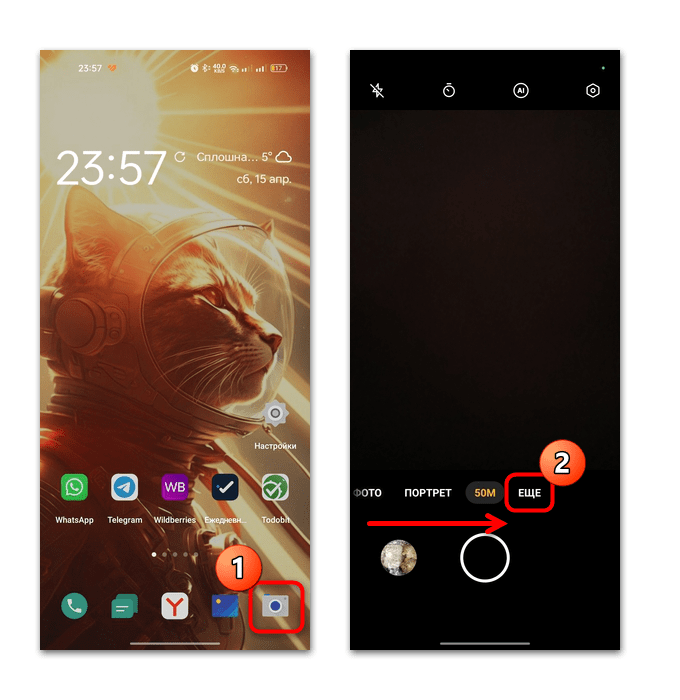

Чтобы сделать панорамную съемку, нажмите на кнопку затвора, затем плавно двигайте объектив влево или вправо. Как только нужная область захвачена, еще раз нажмите на кнопку, и произойдет сохранение снимка в «Галерею».
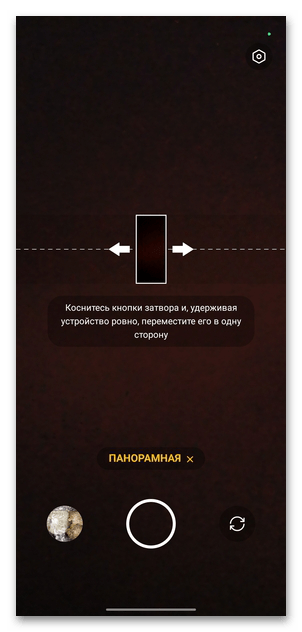
Вариант 2: Сторонние приложения
Если такие функции не предусмотрены в системе, то можете воспользоваться сторонними приложениями. Существует специальный софт, который предназначен для съемки панорамы и объемных фотографий, но и в большинстве аналогичных встроенной «Камере» решениях также реализована данная возможность.
Способ 1: Panorama 360 & Virtual Tours
Функциональное и оригинальное приложение Panorama 360 & Virtual Tours позволяет делать качественные панорамы в 360 градусов, а также просматривать их внутри программы или делиться получившимся снимком с друзьями в социальных сетях и мессенджерах.
- Перейдите по ссылке и скачайте приложение на свой смартфон. Нажмите на вкладку в виде фотоаппарата. Для начала съемки возьмите устройство, держите его вертикально и наведите объектив на то, что будете снимать.
- Нажмите на кнопку внизу. Плавно ведите камеру девайса так, чтобы точка в центре совпадала с точкой, которая подсвечена голубым цветом. Для завершения съемки тапните по кнопке остановки.
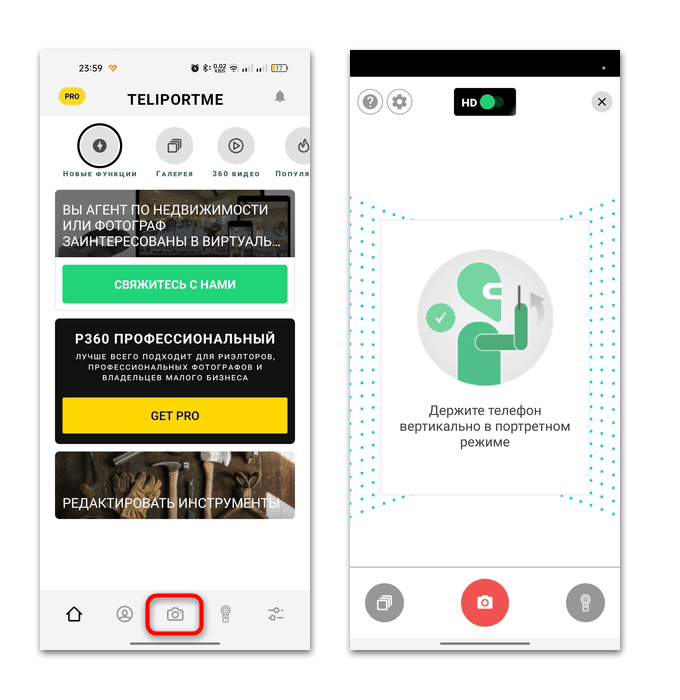
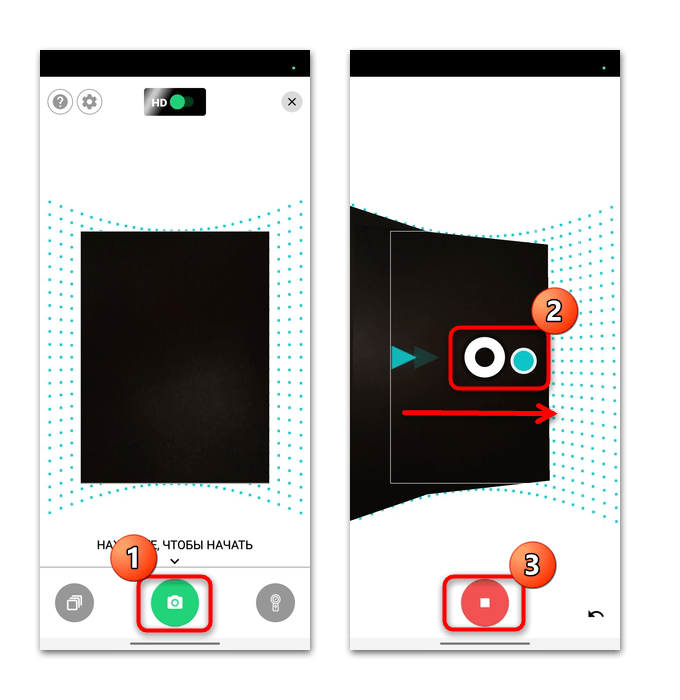
Созданный панорамный снимок будет доступен во встроенной в приложение галерее. Выберите «Сохранить и посмотреть панораму», после чего начнется автоматический показ отснятого, даже если фото в 360 градусов.
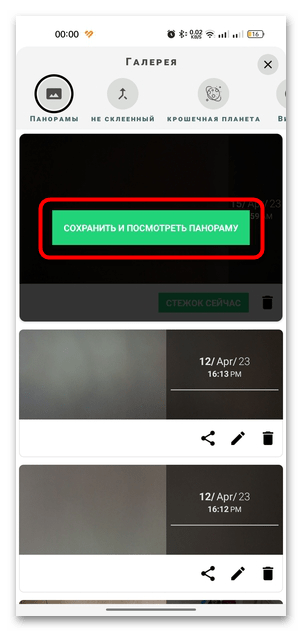
Основные функции приложения доступны бесплатно, но можно расширить инструментарий и убрать рекламу, приобретя платную версию. К преимуществам относится возможность подключения виртуальных очков, а также большое количество дополнительных настроек.
Способ 2: XCamera
XCamera – это аналогичное предустановленной «Камере» решение, которое располагает разнообразными функциями, фильтрами, настройками и режимами съемки, включая панораму. Активация данной функции похожа на ту, что мы рассматривали в Способе 1:
После установки запустите приложение и предоставьте все необходимые разрешения для его корректной работы. Перетаскивайте свайпом влево режимы съемки до пункта «Панорама». После этого можно снимать панорамные фотографии, нажав на кнопку затвора и плавно перемещая телефон.
Созданный снимок автоматически сохранится в «Галерее» смартфона в папке «HDCamera» на локальном хранилище, если в настройках не выбрано иное.
Следует отметить, что предустановленному приложению «Камера» есть множество альтернатив, и в некоторых из них реализован режим «Панорама».
 Наша группа в TelegramПолезные советы и помощь
Наша группа в TelegramПолезные советы и помощь
 lumpics.ru
lumpics.ru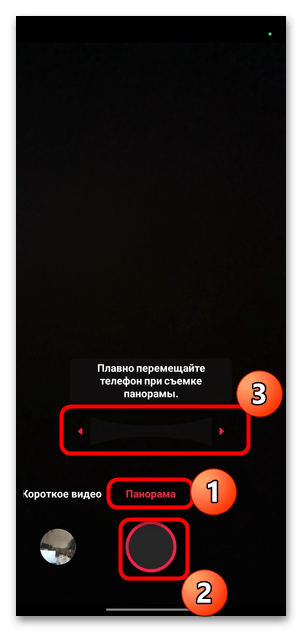
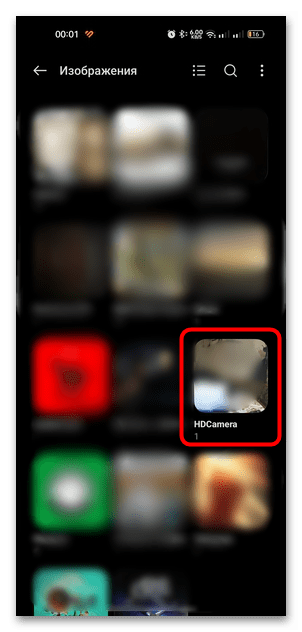




Статья оказалась бесполезной. Необходимо приложение с покадровой съёмкой.